

|
本站电脑知识提供应用软件知识,计算机网络软件知识,计算机系统工具知识,电脑配置知识,电脑故障排除和电脑常识大全,帮助您更好的学习电脑!不为别的,只因有共同的爱好,为软件和互联网发展出一分力! 最近有很多朋友在咨询小编ai怎么偏移表格图片路径?那么针对这个问题,小编今天就和大家分享一下ai偏移表格图片路径的操作步骤哦,希望可以帮助到有需要的朋友哦。 第一步,打开ai软件界面后,点击矩形网格工具画一个正常的行列表格 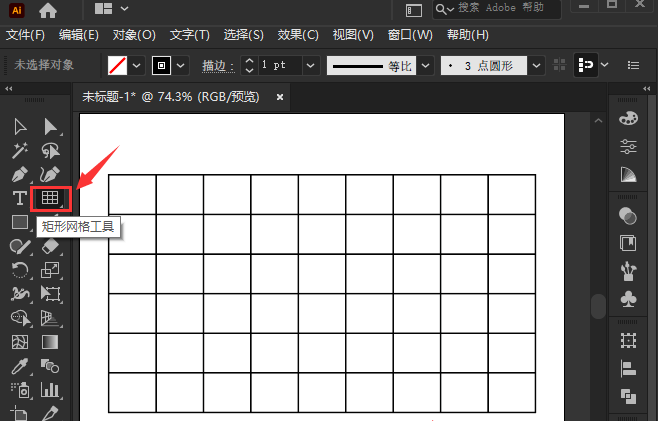
第二步,鼠标点击选中表格,在右侧打开属性面板,找到Offset Path选项 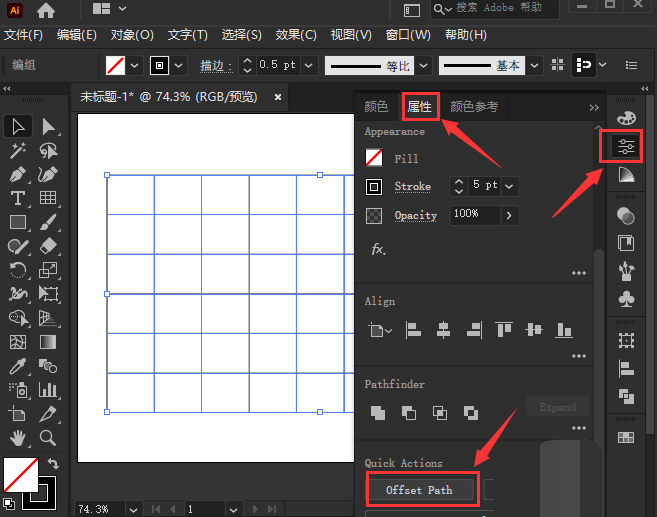
第三步,在打开的偏移路径菜单中,将位移距离改为10px,连接选项调整为斜接效果,斜接参数输入为5,点击确定保存即可 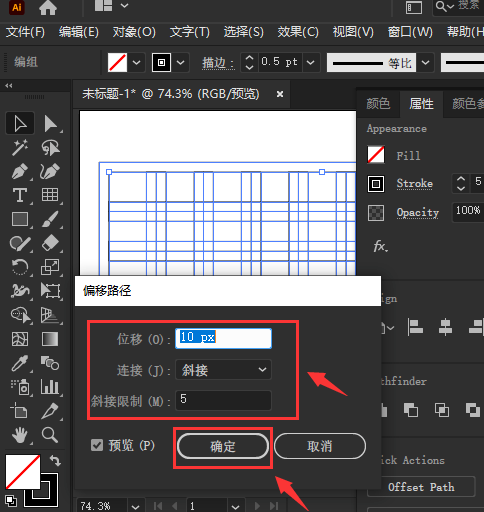
ai偏移表格图片路径的操作步骤小编就分享到这里了,有需要的朋友赶快来学习一下吧。 学习教程快速掌握从入门到精通的电脑知识 |
温馨提示:喜欢本站的话,请收藏一下本站!